Похожие презентации:
Программное обеспечение робота
1.
ОДО МАУ «Центр дополнительного образования детей г. Ишима»Программа дополнительного образования «Роболаб»
(краткосрочный ознакомительный модуль)
Занятие №4
Тема: «Программное обеспечение»
Педагог дополнительного образования
Кузнецов Виталий Викторович
2.
Привет ребята, я рад снова васприветствовать.
Вы уже много знаете о роботах:
из каких деталей их можно
сделать, как называются эти
детали, как их правильно
соединять, как научить работа
«чувствовать» окружающий
мир.
А сегодня мы научим робота
«думать».
Привет.
Я–
Робик.
3.
Каждыйиз
нас
ежедневно
использует различные алгоритмы:
инструкции, правила, рецепты и т.д.
Обычно
мы
это
делаем
не
задумываясь. Например, вы хорошо
знаете, как сажать деревья. Но
допустим, нам надо научить этому
младшего брата или сестру. Значит,
нам придется четко указать действия
и порядок их выполнения.
Что это будут за действия и какой их
порядок?
А у меня
нет брата
или сестры
4.
Чтобы робот мог «думать» ему нужно задать программу действия, то естьнаписать для него план, по которому он будет работать.
В робототехнике такой план называется программой.
И чтобы нам было понятно и удобно составлять программу, в ней есть блоки,
которые отвечают за определённые действия робота. Каждый блок имеет
свой цвет.
1.Зеленая – «Действие»
2.Оранжевая – «Управление операторами»
3.Желтая – «Датчики»
4.Красная – «Операции с данными»
5.Синяя – «Дополнения»
6.Темно-зеленая – «Мои блоки»
5.
Закладка «Управление операторами»Всего в закладке «Операторы» пять блоков:
• Блок – «Начало»
• Блок – «Ожидание»
• Блок – «Цикл»
• Блок – «Переключатель»
• Блок – «Прерывание цикла»
6.
Закладка «Датчики»Это закладка желтого цвета. Для создания обратной связи с
робототехнической системой необходимо применять
различного типа датчики. Ещё их называют сенсорами.
7.
Закладка «Датчики»Всего в закладке «Датчики» 11
блоков:
• Блок – «Кнопки управления
модулем»
• Блок – «Датчик цвета»
• Блок – «Гироскопический датчик»
• Блок – «Инфракрасный датчик»
• Блок – «Вращение мотора»
• Блок – «Температурный датчик»
• Блок – «Таймер»
• Блок – «Датчик касания»
• Блок – «Ультразвуковой датчик»
• Блок – «Счетчик электроэнергии»
• Блок – «Датчик звука NXT»
Так много
блоков!!!
8.
Закладка «Операции с данными»Здесь можно производить различные математические
операции с константами, переменными, массивами.
9.
Закладка «Операции с данными»Закладка «Операции с данными»
состоит из 10 блоков :
• Блок – «Переменная»
• Блок – «Константа»
• Блок – «Операции над массивами»
• Блок – «Логические операции»
• Блок – «Математика»
• Блок – «Округление»
• Блок – «Сравнение»
• Блок – «Интервал»
• Блок – «Текст»
• Блок – «Случайное значение»
Так много
блоков!!!
10.
Закладка «Дополнения»Блоки программирования в закладке дополнений позволяют
значительно расширить возможности робототехнических
систем Lego EV3. С их помощью можно организовать
совместную работу нескольких роботов. При помощи блока
EV3 удаленно управлять другим Lego роботом
11.
Закладка «Дополнения»Закладка состоит из 10 блоков:
• Блок – «Доступ к файлу»
• Блок – «Регистрация данных»
• Блок – «Обмен сообщениями»
• Блок – «Подключение через Bluetooth»
• Блок – «Поддерживать в активном
состоянии»
• Блок – «Необработанное значение
датчика»
• Блок – «Нерегулируемый мотор»
• Блок – «Инвертирование мотора»
• Блок – «Остановить программу»
• Блок – «Комментарий»
Всё сразу
трудно
запомнить…
12.
Закладка «Мои блоки»Изначально в ней не содержится ни одного блока. Все блоки
создает сам пользователь в том случае, когда есть часто
повторяющиеся конструкции. Это позволяет не писать код
каждый раз. Вместо этого можно использовать собственный
сохраненный блок.
13.
Теперь познакомимся более подробно с моей самой любимойзакладкой Зеленого цвета. Закладка действия.
Это закладка зеленого цвета и каждый блок имеет в своей
верхней части зелёную полосу. Всего в закладке находится
семь блоков действия. При помощи этих блоков можно
программировать управление моторами, экраном, звуками и
индикатором состояния модуля. Блоки действия
используются очень часто даже начинающими
робототехниками.
14.
Закладка действияПеречислю названия блоков:
• Блок – «Средний мотор»
• Блок – «Большой мотор»
• Блок – «Рулевое управление»
• Блок – «Независимое управление
моторам»
• Блок – «Экран»
• Блок – «Звук»
• Блок – «Индикатор состояния модуля»
Действовать
я люблю
15.
Наша инструкция по программированию робота должна начинатьсясо следующей команды
"Файл"-"Добавить
программу" (Ctrl+N).
Нажать "+" на
вкладке программ.
16.
Палитры программирования и программные блокиЗеленая палитра называется: Действие
На данной палитре расположены программные блоки
управления моторами, блок вывода на экран, блок
управления индикатором состояния модуля.
17.
Палитры программирования и программные блокиПервый программный блок зеленой палитры предназначен для
управления средним мотором, второй блок - для управления
большим мотором.
18.
Экран, звук,индикатор состояния
модуля
Программный
блок "Экран" позволяе
т выводить текстовую
или
графическую
информацию
на
жидкокристаллический
экран
блока
EV3.
мультипликации.
19.
Какое это может иметь практическоеприменение? Во-первых, на этапе
программирования
и
отладки
программы можно выводить на
экран текущие показания датчиков
во время работы робота. Вовторых, можно выводить на экран
название промежуточных этапов
выполнения программы. Ну, а втретьих, с помощью графических
изображений можно "оживить" экран
робота
И смотреть
мультики?!
20.
Программный блок "Экран" имеет четыре режима работы:"Текст" позволяет выводить
текстовую строку на экран,
"Фигуры" позволяет
отображать на экране одну из
фигур (прямая, круг,
прямоугольник, точка),
"Изображение" может
вывести на экран одно
изображение. "Окно сброса
настроек" сбрасывает экран
модуля EV3 к стандартному
информационному экрану
21.
Давайте рассмотрим следующий важныйпрограммный блок "Звук".
С помощью этого блока
мы можем выводить на
встроенный динамик
блока EV3 звуковые
файлы, тона
произвольной
длительности и частоты, а
также музыкальные ноты.
22.
Нам осталось познакомиться с последним программнымблоком зеленой палитры - блоком "Индикатор состояния
модуля". Вокруг кнопок управления модулем EV3
смонтирована цветовая индикация, которая может светиться
одним из трех цветов: зеленым, оранжевым или красным.
23.
Я думаю, что у тебе всёпонравился. Все что
тебе непонятно можно
узнать или спросить в
группе в Контакте:
Роболаб Ишим
https://vk.com/club1544
43679
Увидимся.
Пока!




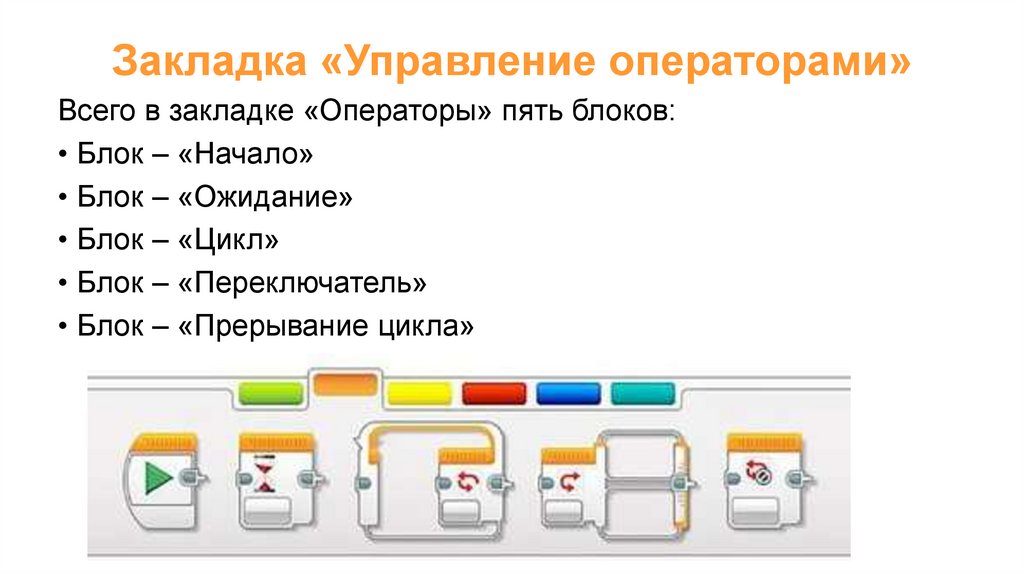




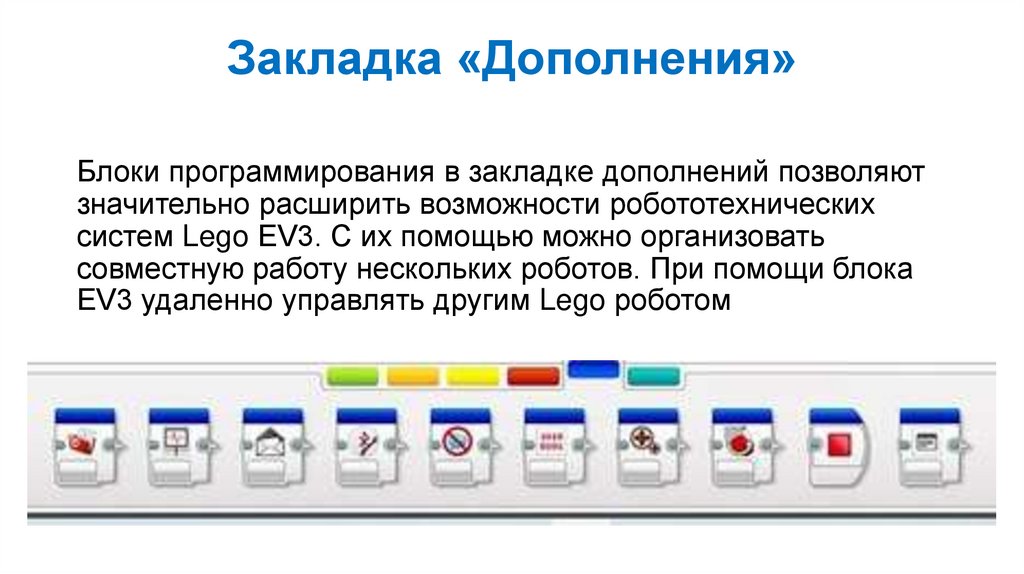


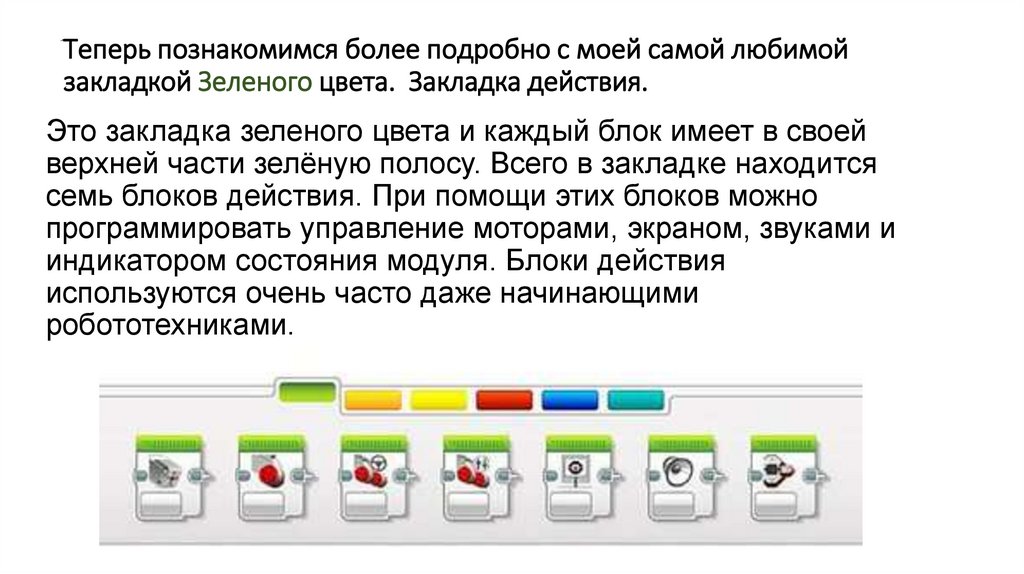

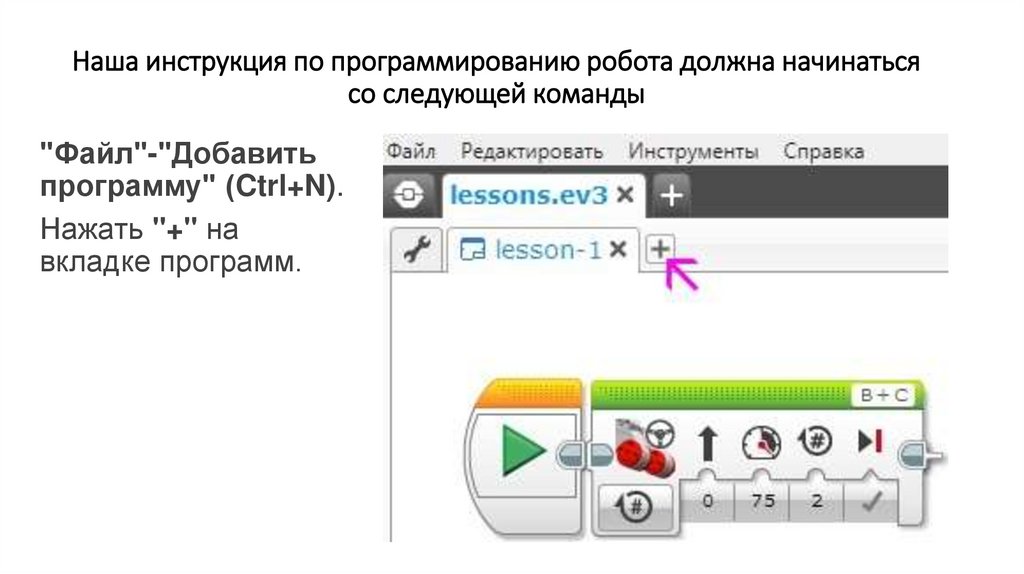
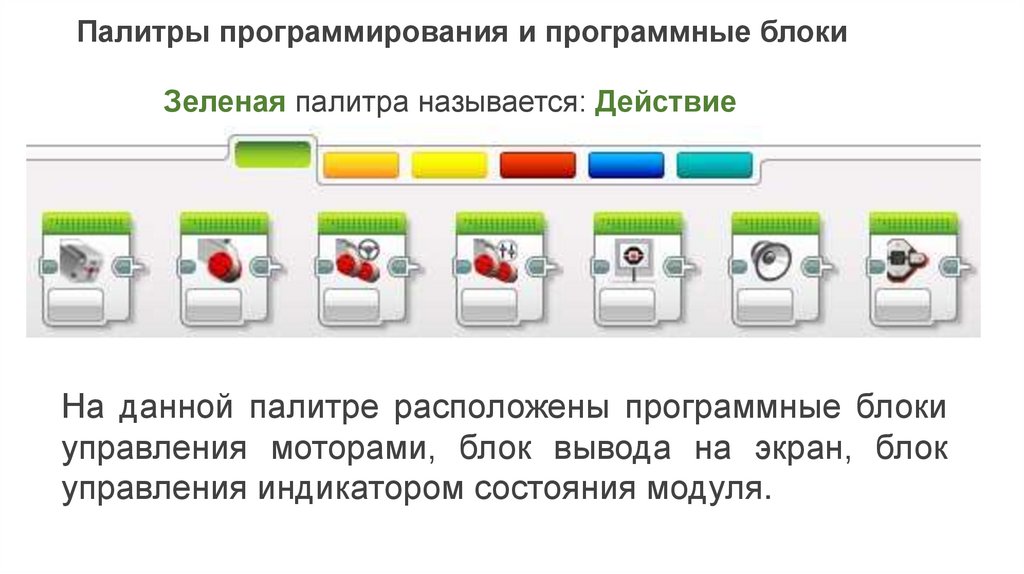
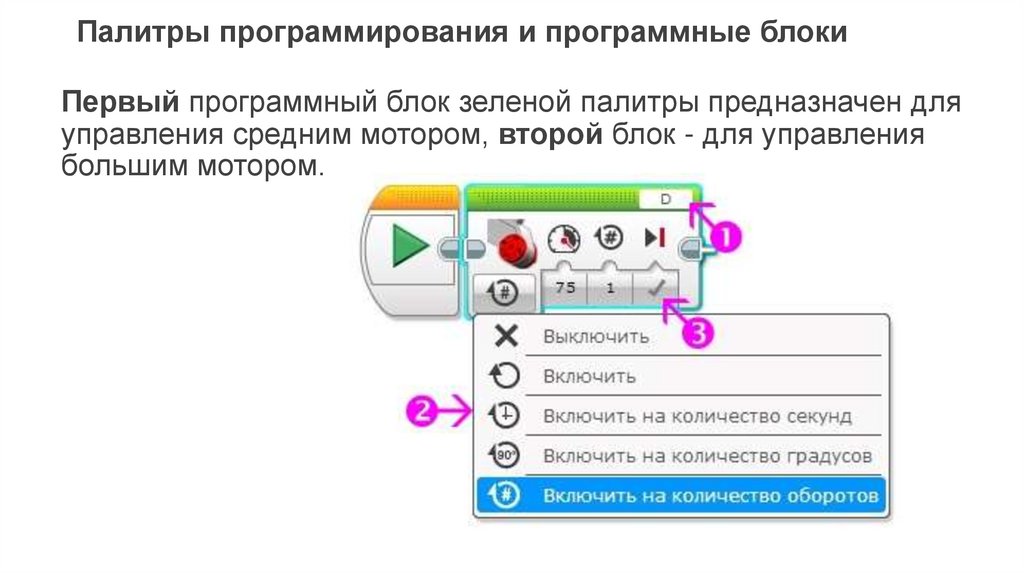
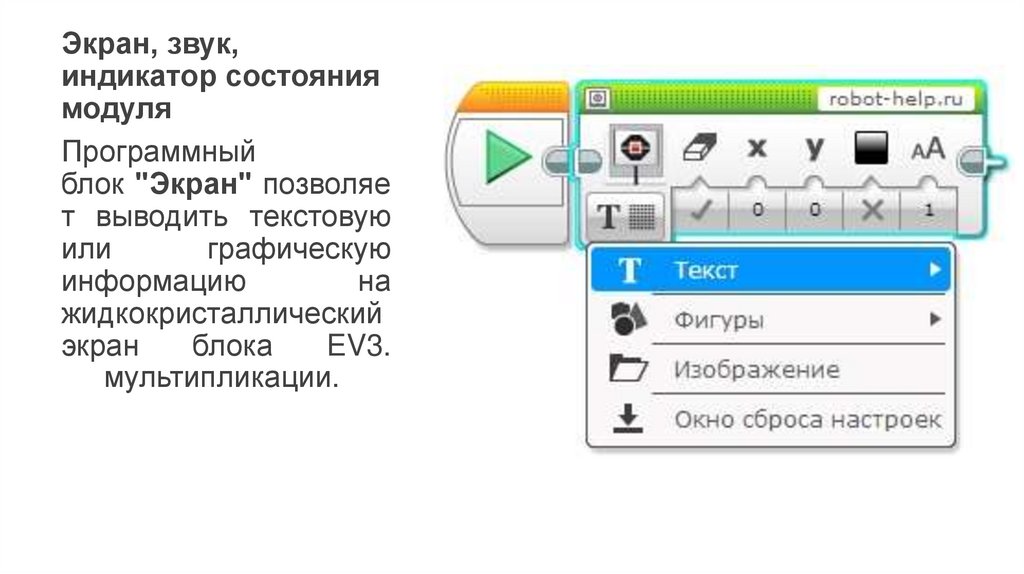





 Программное обеспечение
Программное обеспечение Электроника
Электроника








